Matlab如何将彩色图片变成灰色图片?
来源:网络收集 点击: 时间:2024-08-18【导读】:
Matlab中含有大量的图像处理函数,可以轻松完成对图像文件的处理,今天来介绍下Matlab中如何将彩色图片转换成灰度图片。工具/原料moreMatlab R2014aWindows 7 旗舰版方法/步骤1/5分步阅读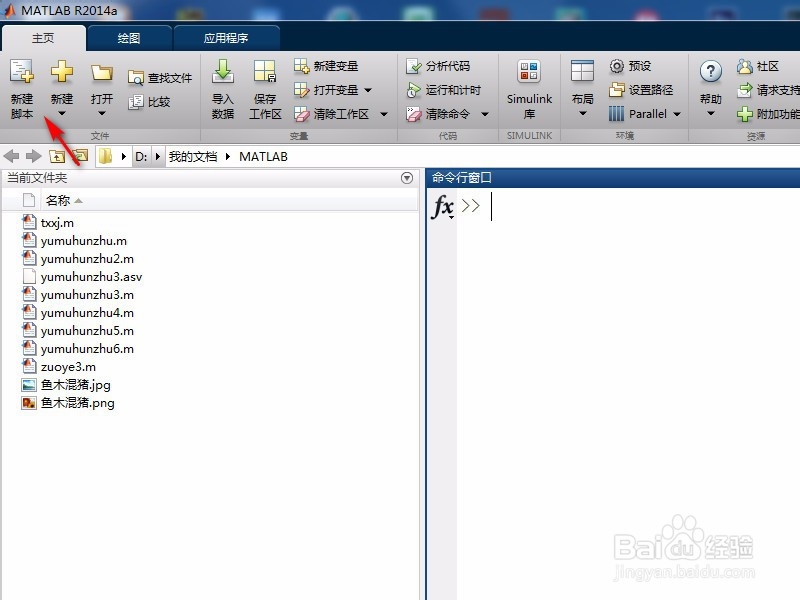 2/5
2/5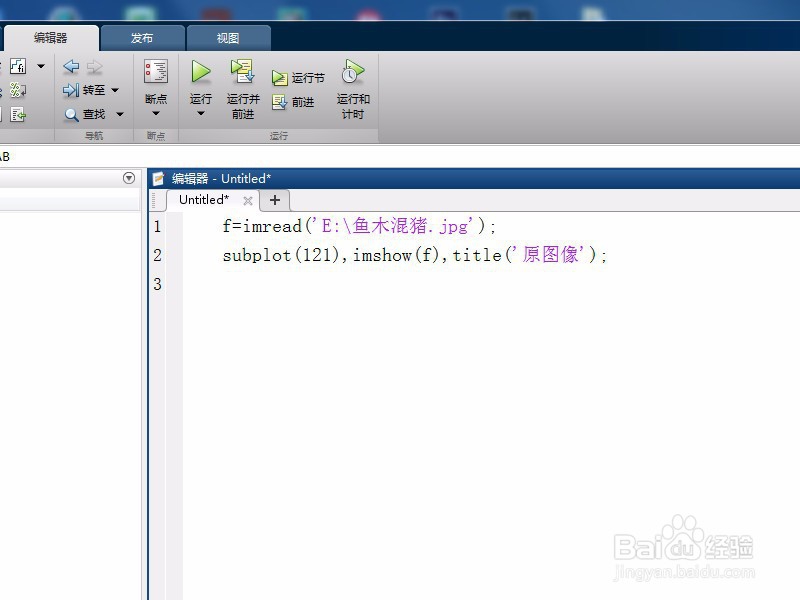 3/5
3/5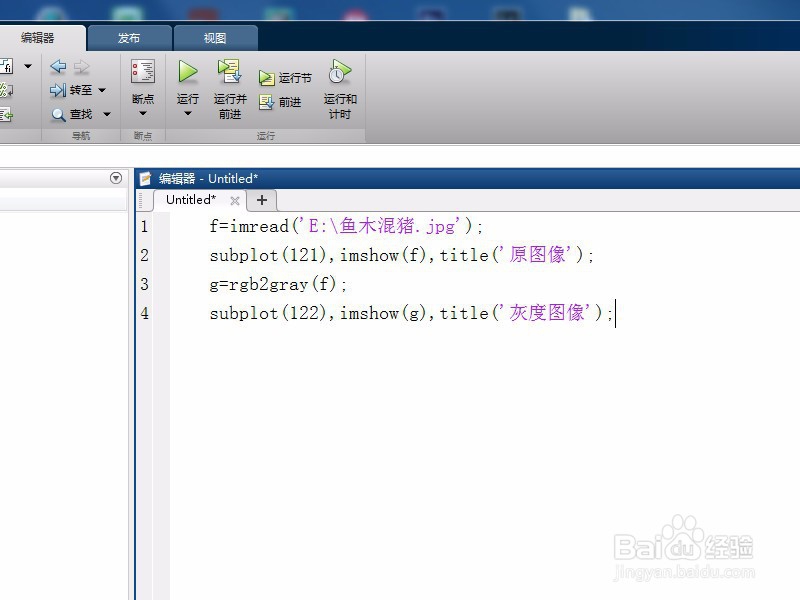 4/5
4/5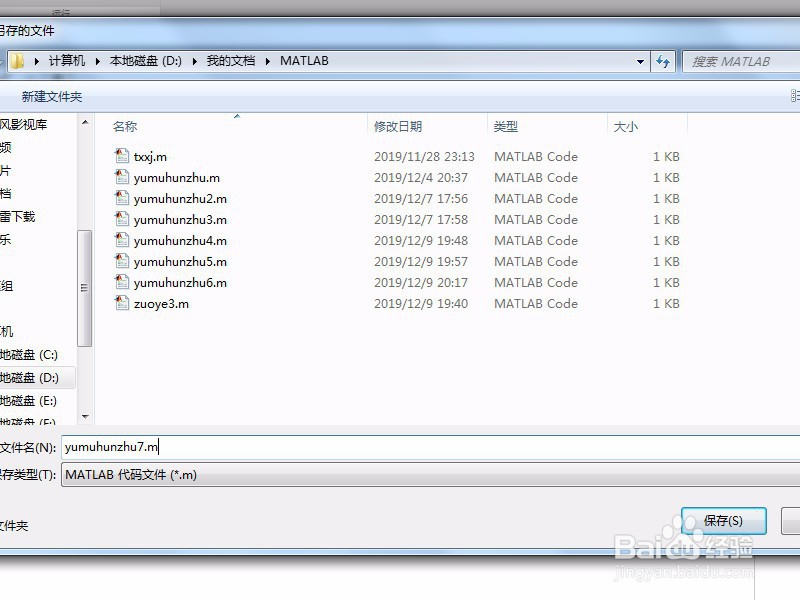 5/5
5/5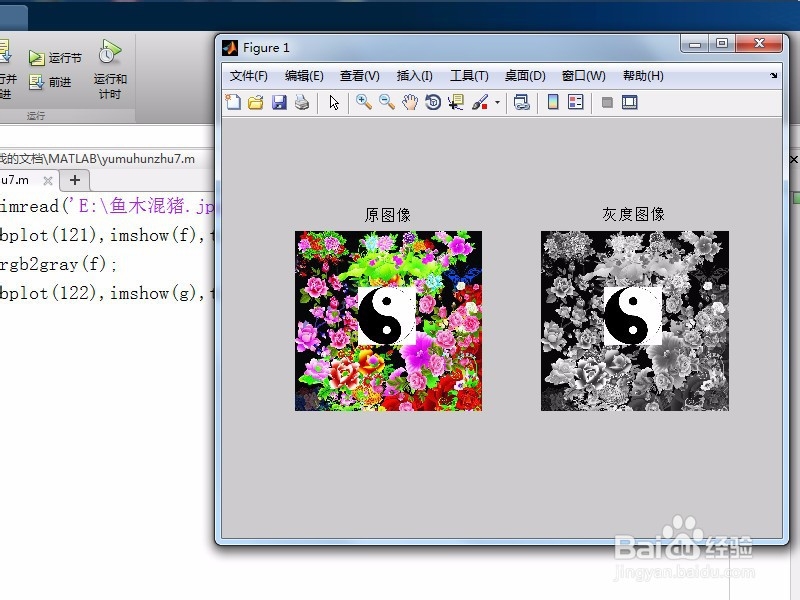 总结:1/1
总结:1/1
打开Matlab,点击“新建脚本”,如下图所示。
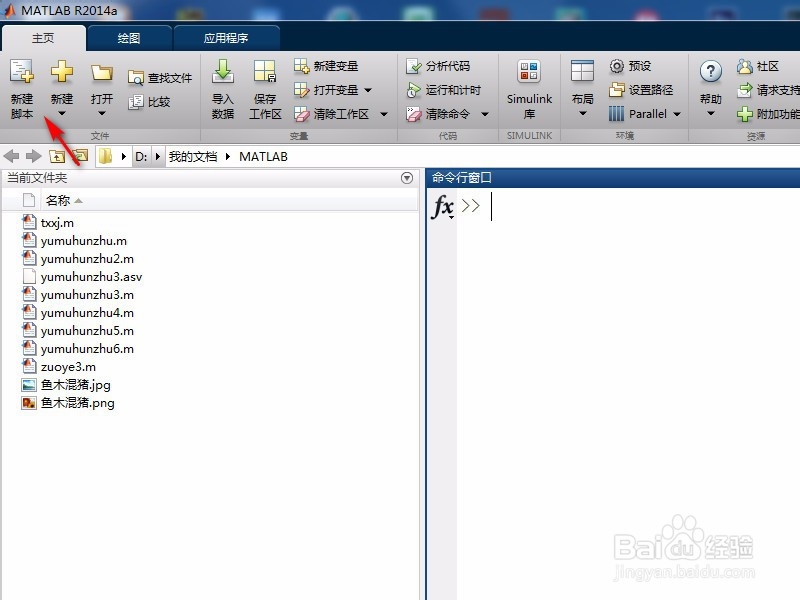 2/5
2/5在新建的脚本中输入代码,利用imread函数读取彩色图片,然后用Imshow函数展示图片,以便与转换成灰度的图片做对比,代码:
f=imread(E:\鱼木混猪.jpg);
subplot(121),imshow(f),title(原图像);
如下图所示。
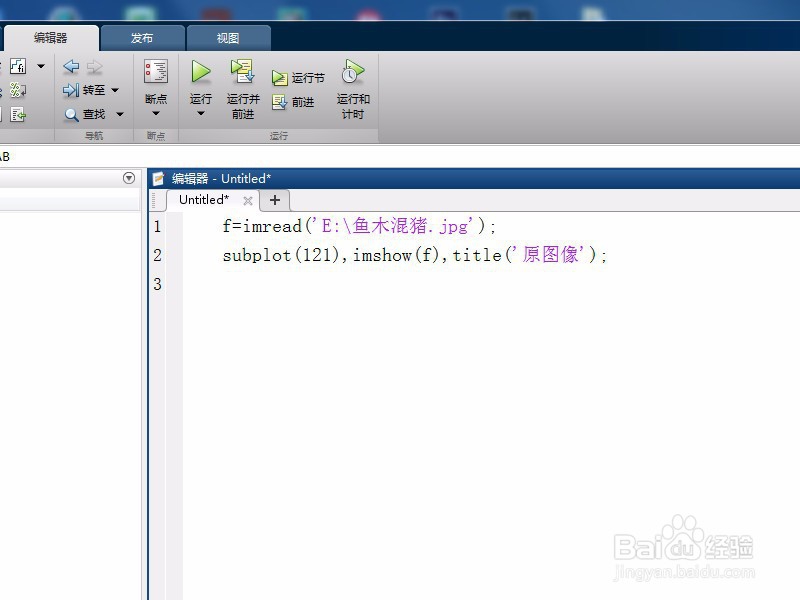 3/5
3/5Matlab中rgb2gray可以将RGB彩色图像转变成灰度图像,具体代码:
g=rgb2gray(f);
subplot(122),imshow(g),title(灰度图像);
如下图所示。
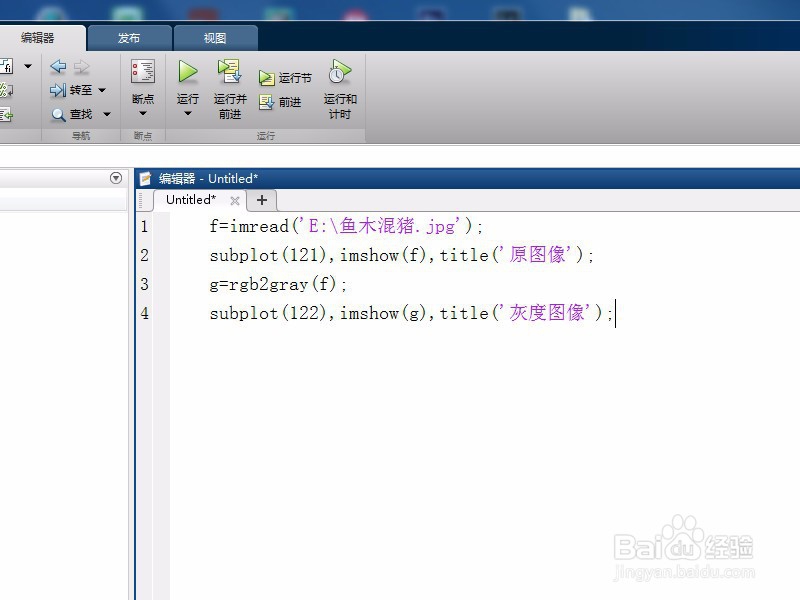 4/5
4/5点击”保存“并运行,设置m文件保存位置和文件名,点击”保存“,如下图所示。
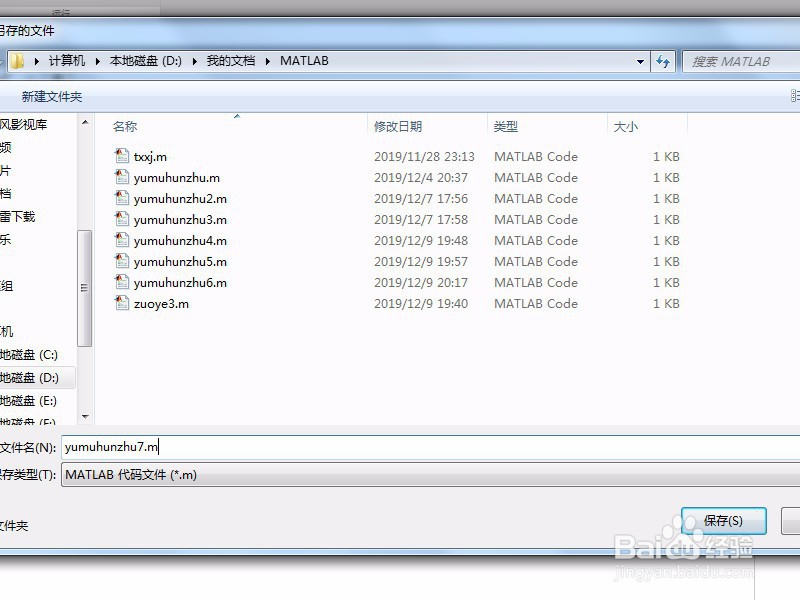 5/5
5/5这样,就在Matlab中展示了彩色图片以及转换成的灰色图片,如下图所示。
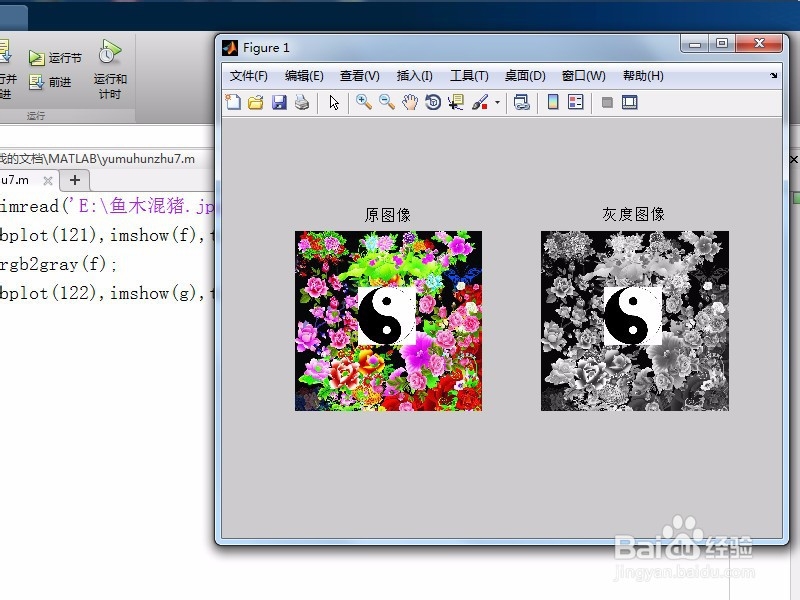 总结:1/1
总结:1/11.打开Matlab,点击”新建脚本“;
2.利用Imread函数读取彩色图片;
3.利用rgb2gray函数将彩色图片转换成灰色图片;
4.保存m文件并运行代码;
5.就在Matlab中展示了彩色图片及转换后的灰色图片。
注意事项关注以往和今后的经验文章,了解更多软件应用技巧,感谢投票和关注
彩色转灰度RGB2GRAY版权声明:
1、本文系转载,版权归原作者所有,旨在传递信息,不代表看本站的观点和立场。
2、本站仅提供信息发布平台,不承担相关法律责任。
3、若侵犯您的版权或隐私,请联系本站管理员删除。
4、文章链接:http://www.1haoku.cn/art_1134900.html
上一篇:微信怎么取消游戏实名认证?
下一篇:魔灵召唤在哪里获取最高元素的觉醒经验
 订阅
订阅